ubuntu服务器安装可视化桌面(Gnome)
Posted 锕琅
tags:
篇首语:本文由小常识网(cha138.com)小编为大家整理,主要介绍了ubuntu服务器安装可视化桌面(Gnome)相关的知识,希望对你有一定的参考价值。
目录
基础环境配置和安装
1.切换用户为Root
执行如下命令将当前用户切换至Root用户
sudo su root执行完毕以后,原来的ubuntu用户会切换成root,如下图所示
2.更新获取软件及版本信息
执行如下命令来更新获取最新的软件及版本信息
apt-get update执行完毕以后,如下所示

3.安装VNC4Server
通过执行如下命令来安装VNC
apt-get install vnc4server执行完毕,如下图所示

如图所示
在Do you want to Continue?【Y/n】处,我们选择Y,并按回车继续
安装完毕以后,如下图所示:

4.启动VNC
我们那执行如下命令启动VNC服务
vncserver启动完毕如下所示

设置VNC的密码

注意:此处设置的密码长度超过8位会被截取成8位!(仔细看英文提示,若未提示截取则正常输入密码即可)
当我们看到New 'VM-32-4-ubuntu:1 (root)' desktop is VM-32-4-ubuntu:1字样的时候,说明启动成功。

Gnome 桌面环境安装与配置
1.Gnome 桌面简介
GNOME是一套纯粹自由的计算机软件,运行在操作系统上,提供图形桌面环境。 GNOME 包含了 Panel (用来启动此程式和显示目前的状态)、桌面 (应用程式和资料放置的地方)及一系列的标准桌面工具和应用程式,并且能让各个应用程式都能正常地运作。 GNOME是Linux操作系统上最常用的图形桌面环境之一。
2.安装X-windows的基础内容
执行如下命令来去安装X-windows的基础内容:
sudo apt-get install x-window-system-core在Do you want to Continue?【Y/n】处,我们选择Y,并按回车继续
安装完毕以后,如下所示

3.安装登录管理器
执行如下命令安装登陆管理器
sudo apt-get install gdm3在Do you want to Continue?【Y/n】处,我们选择Y,并按回车继续
安装完毕,如下图所示

4.安装Ubuntu的桌面
执行如下命令安装 ubuntu-desktop 应用
sudo apt-get install ubuntu-desktop在Do you want to Continue?【Y/n】处,我们选择Y,并按回车继续
5.安装Gnome相关配套软件
执行如下命令安装Gnome相关配套软件,命令如下所示:
sudo apt-get install gnome-panel gnome-settings-daemon metacity nautilus gnome-terminal在Do you want to Continue?【Y/n】处,我们选择Y,并按回车继续
如下图所示,已经成功安装完毕

6.修改VNC配置文件
修改/.vnc/xstartup中的文件
vi ~/.vnc/xstartup将配置文件修改为
#!/bin/sh
# Uncomment the following two lines for normal desktop:
export XKL_XMODMAP_DISABLE=1
unset SESSION_MANAGER
# exec /etc/X11/xinit/xinitrc
unset DBUS_SESSION_BUS_ADDRESS
gnome-panel &
gnome-settings-daemon &
metacity &
nautilus &
gnome-terminal &修改完毕,如下图所示:

修改完毕以后,使用 :wq 保存并推出
7.重启桌面进程
杀掉原桌面进程,输入命令(其中的:1是桌面号):
vncserver -kill :1输入以下命令生成新的会话:
vncserver :1执行成功以后,如下图所示:

本地使用VNC连接
1.下载VNC Viewer

2.打开服务器端口
打开你服务器防火墙对应VNC端口,VNC的初始端口一般是5900,类型一般为TCP
例如:如果上面第7步骤输入的桌面号是1,则需要开启服务器5901(5900+1)端口的TCP的对外连接
3.连接VNC
在VNC Viewer 软件中,输入对应的公网IP:1 的方式进行连接
点击"Continue"选项
再此输入之前设置的VNC的密码,并点击“OK”进行下一步
4.正常访问服务器
到这里你应该就可以使用VNC看到远程服务器的桌面啦,congratulations!
其他疑问
1.安装VNC4Server报错
报错内容如下:
Package ‘vnc4server’ has no installation candidate.解决方案:
sudo vim /etc/apt/sources.list在文件最后一行添加:
deb http://cn.archive.ubuntu.com/ubuntu/ bionic universe保存并退出,执行一次更新
sudo apt-get update解决原理:
在网站Ubuntu Packages Search上搜索vnc4server
并且在distribution选项上选any来从每个版本的软件中查找

可以看到vnc4server这个软件是在版本bionic中,并且属于universe仓库

有上面的那些信息后,我们可以在文件/etc/apt/sources.list 中添加,由此得出以下命令
deb http://cn.archive.ubuntu.com/ubuntu/ bionic universe参考资料
https://cloud.tencent.com/developer/article/1767916
https://blog.csdn.net/weixin_41879093/article/details/108891958
https://zhuanlan.zhihu.com/p/51
ubuntu server 安装Gnome桌面并设置开机boot到桌面
目录
Ubuntu Server 和Ubuntu Desktop系统之间的区别
一句话概括:Ubuntu Server系统在多个CPU的协同上比Desktop优秀,其他的的并没有显著区别,易用性方面低于Desktop版,想在Server上用桌面需要折腾一下。
有的人会觉得Server版比Desktop版稳定。这是错觉,都用的linux内核,谁比谁稳定?Server更适合服务器表现在CPU的处理上,别的没了。用过Arch或者Gentoo的人看Ubuntu的区别,简直就是没有区别,只要你爱折腾,你完全可以吧ubuntu Server版折腾的和Desktop一毛一样。
如下是网上的人对Ubuntu Server 和Ubuntu Desktop之间区别的评价:
服务器版本的内核时钟频率由桌面的100hz转为1khz,这一点是为某些服务器应用提供更好的性能和吞吐量。
除此之外,服务器内核支持SMP"对称多处理"(SymmetricalMulti-Processing)技术和NUMA。
集成的LAMP也是UbuntuServer的一大特色,省去了很多配置的麻烦。
支持“bigiron”(大型服务器):那是一种能够让软件运行得更容易和更简单的硬件解决方案。
LTS支持:长期服务、质量保证、本地化、认证。
除去以上的特征,你可以把UbuntuServer看作是Desktop版本去掉GUI的产物。
SERVER没有GUI,SERVER没有一堆的桌面软件,SERVER在编译时使用的参数不一样,会优化了某些选项(优化了什么选项?真的没仔细研究过),SERVER支持多处理器对称技术,简称SMP(别跟多核混在一起)。
在一台IBM双CPU(每CPU四核)内存32G的服务器上我装分别装了两个版本用BENCH进行了测试(测试项目包括压缩,多媒体格式转换,以及网站压力测试等),虽然测试不是很全面,但感觉不到两者的差异有多大(前后差那么零点零几秒不能说明问题).对命令行有恐惧症的哥们可以考虑一下使用DESKTOP版.
其实Linux下除了基本系统管理的一些指令外,需要熟悉的产品就那么几款,背熟了配置文件后与用GUI管理没啥区别。
Ubuntu Server安装Gnome桌面
安装tasksel命令
sudo apt -y full-upgrade
sudo apt -y install tasksel
使用tasksel安装Gnome或其他桌面
sudo tasksel
会出现如下画面。
使用上下键调光标,使用空格键勾选和取消勾选,使用tab键选择OK和Cancel
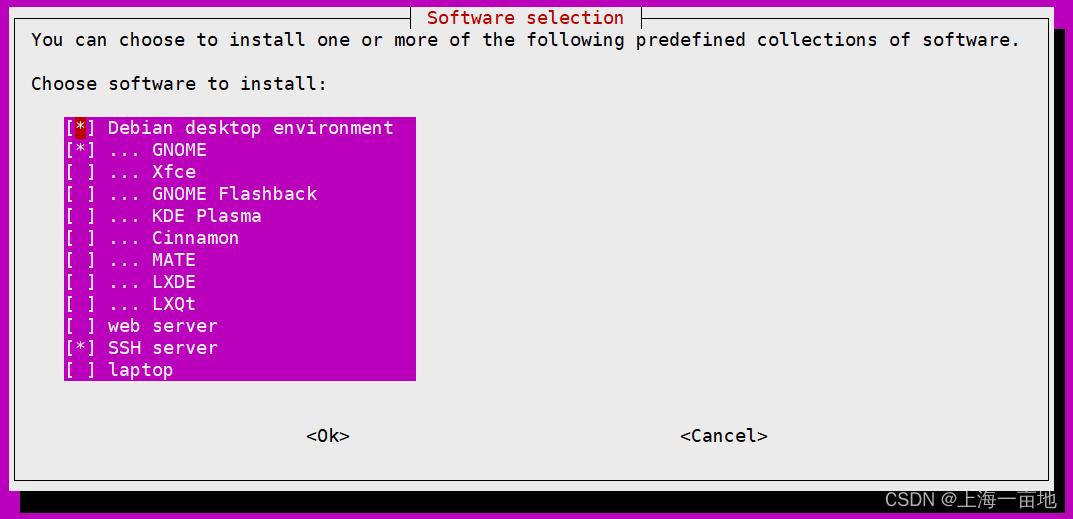
勾选你想要的桌面系统,光标达到ok按enter开始安装。
# 临时启动桌面
sudo init 5
以上是关于ubuntu服务器安装可视化桌面(Gnome)的主要内容,如果未能解决你的问题,请参考以下文章
ubuntu server 安装Gnome桌面并设置开机boot到桌面